

系统:WinAll 大小:3.3M
类型:文字处理 更新:2015-07-03 17:26
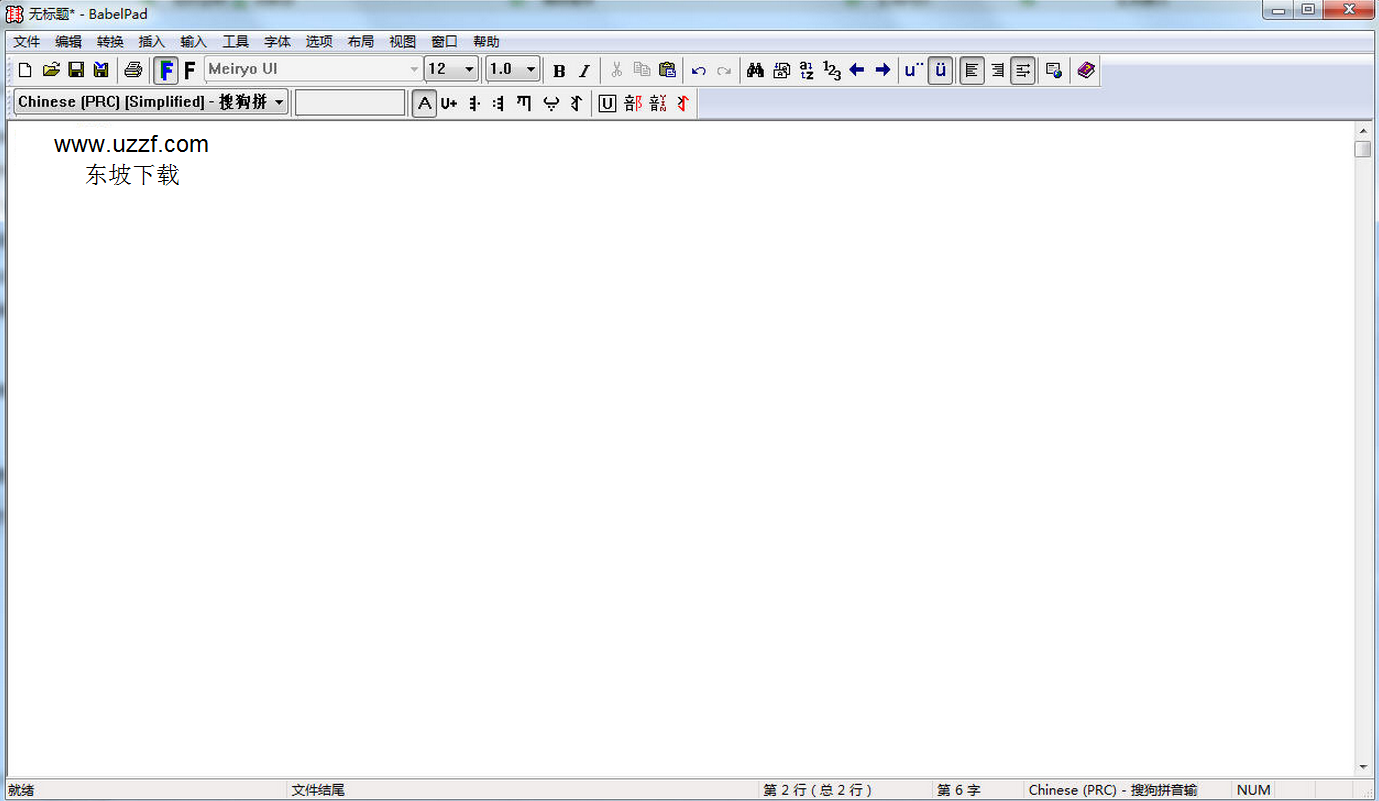
BabelPad Unicode文本编辑器一款功能非常强大的文本编辑器,可以去编辑你的文本,非常的方便、绿色、无毒。有需要的朋友欢迎前来下载哦!
BabelPad Unicode文本编辑器是一个免费的Windows支持适当的呈现最复杂的脚本,并允许您指定不同的字体,不同的脚本为了方便多脚本文本编辑。它还提供了很多有用的特性和特殊的实用程序,如下所述。BabelPad支持最新版本的Unicode标准——Unicode 7.0.0

编辑模式和浏览器之间的交换模式:
编辑模式允许任意大小的文档是在纯文本格式编辑。
浏览器模式允许当前文档查看在Internet Explorer浏览器窗口。
用户界面菜单和其他文本元素可以被显示在下列语言:
英语
中文(简体)
中文(繁体)
BabelPad的多个实例可以平铺的(水平、垂直或拼凑)、级联、最小化、最大化、恢复

下面东坡小编给大家介绍一下文件的使用吧
(一)打开超大文件快
本软件的最大优势就是打开超大文本速度快。经测试,打开90MB的“汉语大词典_百度云分享”,比其它文本编辑器的速度都要快。打开《现代汉语词典》、《康熙字典》等5-10MB的txt文本,也比cnbook的速度快得多。
(二)滚动浏览形式
本软件的滚动浏览形式和其它文本编辑器不同,无论是用指针拖动滚动条,还是用鼠标滚轮滚动,它都是按文本实际行首滚动的。
而其它文本编辑器,则是按自动换行后的行依次显示的。
(三)基本设置
1、在“视图”菜单,只勾选“显示主工具栏”和“显示状态栏”。
2、主工具栏的自定义设置:
依次为:①F(字体)位于“打印”按钮后,选择“综合字体”;②(字型)呈灰色,不可选择;③(字型大小)16;④(行距)1-1.5。其它不动。
3、点“字体菜单/设置综合字体”,在弹出的“设置综合字体”对话框里,进行使用显示字体的设置。①设置方法和“BabelMap字符映射表”完全相同。②也可以把原先导出的综合字体配置文件“CompositeFont.xml”导入进来,还原原先的配置。③综合字体设置好后,在文本编辑和使用字符映射表时,便都可以使用综合字体了。能显示“BabelMap字符映射表”中全部的可见字符。
4、用户设置信息在C盘操作系统内,其中综合字体设置配置文件夹路径为:C:\Documents and Settings\Administrator\Application Data\BabelStone\BabelPad ,但目前是空文件夹。
其它自定义设置配置和打开文件历史纪录,尚不知文件目录所在。
(四)能识别CJK全部字符
1、在编辑区,把光标定位在某一字符前,在状态栏里,则会依次显示:①该字符的U+编码;②该字符的Unicode名称;③该(汉)字的汉语拼音。
2、选择综合字体后,能在编辑区显示由“Symbola”字体显示的图形文字。
(五)自动识别编码不行
1、只能自动识别“UTF-8”和“UTF-16”编码。不能自动识别“ANSI/OEM - 简体中文 GBK”编码,需要手动选择。
2、切换编码:①点“文件菜单/重新打开文件”,在弹出的《打开文件》对话框最下面的“Encoding”栏里,重新选择编码。②将“ANSI/OEM - 简体中文 GBK”编码文件,重新打开文件/选择使用“GB18030”,可消除乱码。
3、如果源文件为GBK,由本软件再编辑后直接保存,会依然是GBK编码。但用本软件重新打开时,会依然呈乱码状态。
4、由本软件直接保存的“GB18030”编码新文件,和“GBK DOS”是兼容的,因此用cnbook打开时,不出现乱码情况(TP转换的“GB18030”,用cnbook打开时乱码)。
(六)自动换行
工具栏里的“自动换行”按钮位置太后,使用不太方便。可勾选(或不勾选)“布局菜单/自动换行”,来设置自动换行。
(七)工作区(编辑栏)
1、在工作区的右键菜单里, 有“转换菜单”中的全部内容。
2、在工作区的右键菜单里,另外还有:①重复前面的字:重复光标前面的一个字。② 文字反序:可将选中的文字变成反序。
(八)“查找替换”对话框
本软件虽然没有正则表达式工具,但“查找替换”对话框要比普通模式强大。可以界定“行首、行尾、词首、词尾”等特定位置。
(九)“编辑菜单/批量替换”
1、批量替换功能强,经测试,执行30多万条的替换表都很轻松。
(十)内置的字符映射表
1、点“工具菜单/字符映射表”,即可调出内置的字符映射表。
2、操作方法和“BabelMap”字符映射表完全相同,如果配置合理,可使用综合字体。
(十一)转换菜单
1、在“转换菜单/中文”中,可进行繁简转换。此功能强大,速度快。
2、在“转换菜单/中文”中,可将汉字转换成规范的带声调拼音,譬如“女nǚ、路lù”,都划分很清楚。
3、在“转换菜单/其他”中,选中文本后,可“删除音调符号”(即汉语拼音的声调符号)。
①此功能可用于制作词库。
②此功能的缺陷是“ü、u”不分,譬如会将“女nǚ、路lù”转换成“女nu、路lu”。可在执行此功能之前,需将“ü”首先转换成“v”。
应用信息